En la era de la información, nada funciona sin contraseñas, nombres de usuario y PIN. Ya sea el correo electrónico, la banca en línea o las redes sociales, el inicio de sesión se solicita en todas partes. Es fácil perderlo todo de vista. Para que ya no tengas que recordarlo todo tú mismo, existen gestores de contraseñas para Android que almacenan, sincronizan e incluso introducen automáticamente tus datos de inicio de sesión. En este artículo, te presentamos en detalle las mejores herramientas de gestión de contraseñas.
Por razones de seguridad, se recomienda no utilizar los mismos datos de acceso para todas las cuentas y sitios web. Recordarlos todos es casi imposible. Un remedio es una caja fuerte de contraseñas, en la que almacenas todas las contraseñas de forma segura en una ubicación central.
No existe «el» mejor gestor de contraseñas. Todas las aplicaciones presentadas aquí tienen sus ventajas e inconvenientes. La elección final dependerá del uso que le des.
Sí, pero la sincronización con varios dispositivos requiere una actualización a una versión premium de pago para la mayoría de las herramientas.
Índice de contenidos
1. Gestor de contraseñas LastPass
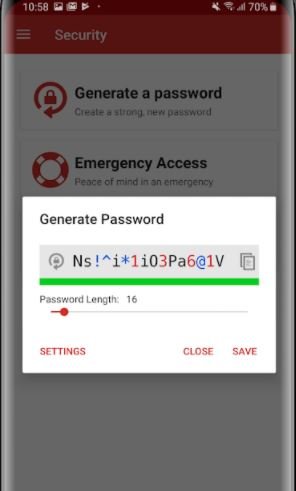
LastPass Password Manager para Android es la versión móvil del gestor de contraseñas del mismo nombre para Windows y te ayuda a mantener un registro de tus datos de acceso. Tras iniciar la app, el primer paso es crear una cuenta con el proveedor. Para ello, tienes que introducir tu dirección de correo electrónico y crear una contraseña maestra. Inteligente: LastPass incluso comprueba cómo de segura es tu clave maestra y si contiene términos y frases de uso frecuente. Sin embargo, lamentablemente la protección se limita sólo a términos en inglés.
La aplicación también cuenta con su propio navegador, que inicia sesión automáticamente en todas las páginas registradas. Se puede elegir entre un total de 17 plantillas (por ejemplo, para páginas web, información cartográfica o datos bancarios) y crear datos de acceso para ellas. También se pueden guardar imágenes y archivos de audio.
Es bueno saberlo: Como alternativa a la contraseña maestra, también puedes asignar un PIN o utilizar tu huella dactilar para desbloquear LastPass. Sin embargo, la opción más segura es y sigue siendo la contraseña. Si no se le ocurre una contraseña segura, puede utilizar el generador integrado para crear una combinación adecuada.
La versión gratuita de LastPass puede utilizarse en un dispositivo Android. Sin embargo, la sincronización con clientes en otros dispositivos sólo es posible mediante la actualización a la versión premium (en forma de suscripción mensual). Encontrará más información al respecto en el sitio web del fabricante.
2. 1Password – Gestor de contraseñas
El popular gestor de contraseñas 1Password también comprueba la fortaleza de tu contraseña maestra, pero a diferencia de LastPass, no presta atención a las frases y palabras usadas con frecuencia. Y el generador de contraseñas también ofrece significativamente menos opciones de configuración en comparación con la competencia. Si además utilizas el cliente de escritorio de 1Password, tienes la opción de adoptar un conjunto de datos guardados localmente o en la nube directamente durante la configuración. Por otro lado, al crear nuevas cuentas, puedes elegir entre una variedad de plantillas prácticas, como datos bancarios o inicios de sesión para sitios web.
El programa tiene una estructura muy sencilla y destaca por su manejo intuitivo. Todas las entradas están organizadas en categorías claras y ordenadas alfabéticamente dentro de estas categorías. La aplicación 1Password también admite cuentas de equipo y familiares, que te permiten compartir fácilmente tus datos de acceso, información y documentos con otros miembros del equipo o de la familia. Si alguna vez pierdes tu dispositivo, la función de bloqueo automático garantiza que tu bóveda permanezca protegida.
Es bueno saberlo: Una función exclusiva de 1Password es el llamado modo viaje. Una vez activado, borra todos los datos del dispositivo y luego los restaura desde la nube. Esto es muy útil, por ejemplo, si tienes que entregar tu smartphone en un control fronterizo.
1Password Manager puede probarse gratuitamente durante 30 días, tras los cuales es necesario pasar a una suscripción premium de pago. Con esta, sin embargo, obtienes 1 GB de almacenamiento en la nube además de la propia aplicación.
3 Gestor de contraseñas SafeInCloud
SafeInCloud Password Manager almacena sus contraseñas y datos de inicio de sesión en una base de datos cifrada, que puede transferir a todos sus dispositivos finales e incluso a la nube mediante la función de sincronización. Sus contraseñas se almacenan localmente con un fuerte cifrado de 256 bits. Si lo deseas, se puede crear automáticamente una copia de seguridad en Google Drive, Dropbox, OneDrive o Yandex Disk. Esto significa que siempre tendrás acceso a tus datos de acceso a través de la aplicación, incluso cuando estés de viaje.
Es bueno saberlo: Al cambiar de otro gestor de contraseñas a SafeInCloud, los datos del software anterior se pueden importar sin problemas. Se admiten numerosos proveedores, como LastPass, Bitdefender, GData y Kaspersky Password Manager.
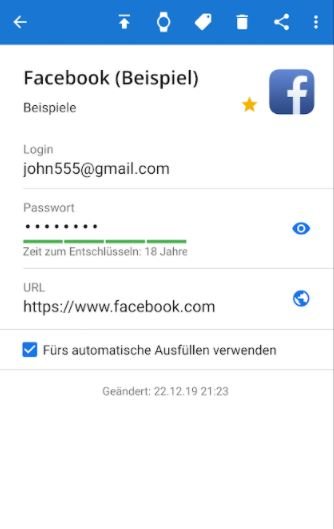
El inicio de sesión en SafeInCloud Password Manager se realiza a través de una contraseña, Face-ID o Touch-ID. Un potente generador de contraseñas le ayuda a crear nuevas contraseñas. Los datos de acceso ya almacenados se pueden proporcionar con etiquetas e información adicional si es necesario.
SafeInCloud Password Manager es gratuito en la versión básica y permite utilizar las funciones Pro durante dos semanas. Sin embargo, una vez finalizado el periodo de prueba, deberá adquirirlas en forma de compra in-app.
4. RoboForm
Con RoboForm Password Manager, lo más importante es la claridad. Las contraseñas se organizan en carpetas y subcarpetas, para que nunca pierda la pista de sus datos de acceso. Se almacenan en una base de datos protegida por un cifrado de 256 bits. RoboForm guarda automáticamente las contraseñas que introduzca en aplicaciones o sitios web. Además, también tiene la opción de almacenar algunas contraseñas de acceso directamente en una compilación.
Conviene saber: si por algún motivo (por ejemplo, enfermedad) no puede acceder usted mismo a sus datos, RoboForm ofrece «acceso de emergencia». Esto permite que una persona de confianza seleccionada tenga acceso completo a sus datos.
Cambiar de otra herramienta de contraseñas a RoboForm tampoco supone ningún problema. La aplicación lee los datos de competidores como la alternativa de código abierto KeePass o Dashlane y los importa a su propia base de datos. También puede adoptar directamente los inicios de sesión existentes de Chrome, Firefox, Internet Explorer y Opera. Además de la clásica contraseña maestra y Touch ID, también está disponible un procedimiento de autenticación multinivel para iniciar sesión. Si no se le ocurre una contraseña razonable, el generador de contraseñas integrado le ayudará. Si lo desea, la herramienta analiza todas las entradas de la base de datos en busca de contraseñas débiles o duplicadas.
RoboForm puede utilizarse permanentemente de forma gratuita con dos identidades y diez combinaciones de inicio de sesión (las llamadas «tarjetas de acceso»). Sin embargo, las funciones premium, como la sincronización con otras plataformas, deben adquirirse mediante compra in-app tras el periodo de prueba de 30 días.

